GIGABYTE Aivia Osmium Mechanical Gaming Keyboard Review
| Share | Tweet |
GHOST™ Macro Engine Software

ใครที่ซื้อมาแล้ว ไม่มีแผ่นโปรแกรมแถมน๊ะครับ ไปดาวโหลดกันได้เลยฟรีๆครับ Download Now
ได้โปรแกรมแล้วลงซะให้เรียบร้อยแล้วไปลุยกันดีกว่าครับ เพราะผมเริ่มตาลายกับไอ้ไฟวิ๊ปๆข้างบนแล้วครับ อิอิกำ
.
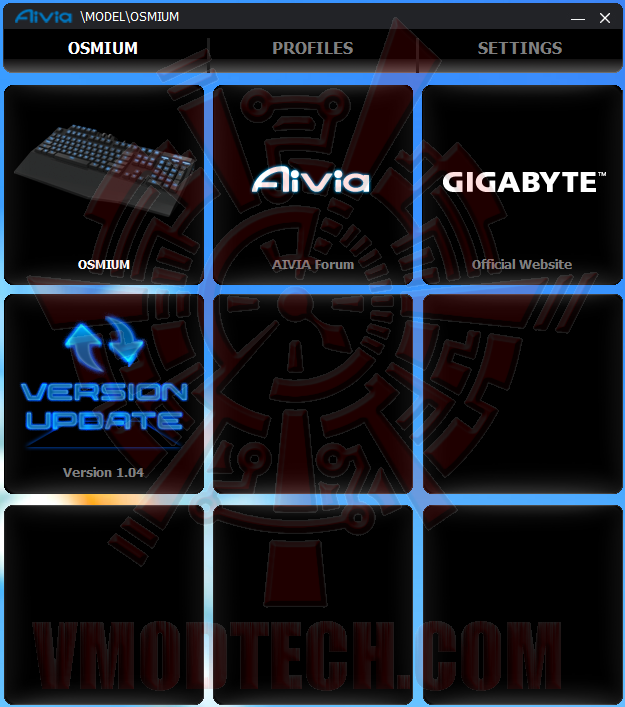
เปิดโปรแกรมขึ้นมาได้ตามภาพครับ เมนูข้างบน จะมี 3 อันให้เลือกครับ อันแรกเป็นชื่อรุ่นของอุปกรณ์ อันที่ 2 เป็น PROFILES อันที่ 3 เป็น SETTINGS
เรามาดูหน้ารุ่นอุปกรณ์กันก่อนครับ ในที่นี้ก็เป็น OSMIUM น่าจะอ่านว่าออสเมี่ยมหรือเปล่าไม่แน่ใจ ถ้ามีเชื่อมอุปกรณ์หลายชิ้นที่ซัพพอร์ท GHOST™ Macro Engine Software ก็จะมีช่องให้เลือกเพิ่มอีกครับ แล้วก็มีช่องให้เข้าไปในเว็บไซค์ของกิ๊กกาไบต์, Aivia Forum, แล้วก็อัพเดทเวอร์ชั่นโปรแกรม GHOST™ Macro Engine ได้ง่ายๆตรงนี้เลยครับ แต่เครื่องที่ทดสอบผมไม่ได้เชื่อมต่ออินเตอร์เน็ทครับเลยไม่ได้ลองให้ดู งั้นก็ข้ามไปเลยแล้วกันครับ อิอิกำ
.
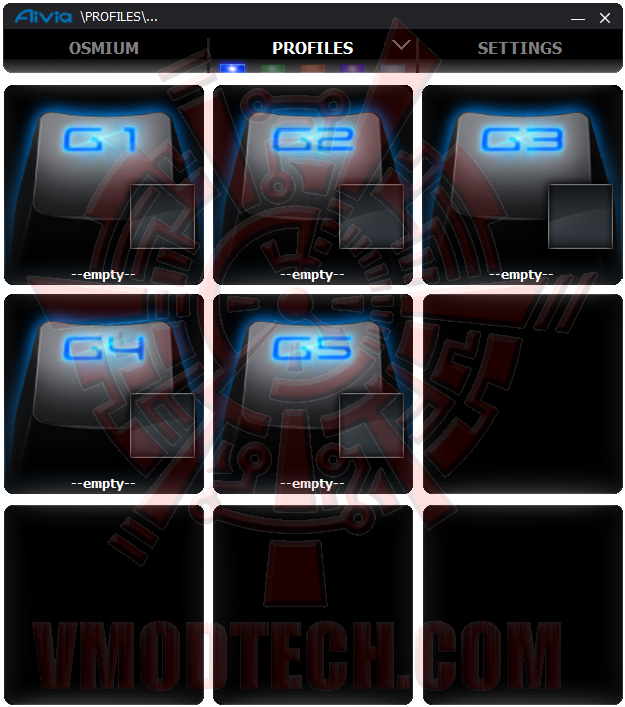
มาเล่นเมนู PROFILES กันบ้างครับ ด้านบนสุดใต้คำว่า PROFILES จะมีปุ่มสีให้เลือก 5 สี 5 PROFILES ครับ ตอนนี้ผมเลือก สีน้ำเงินไว้ไฟสีน้ำเงินก็สว่างขึ้นมา
.
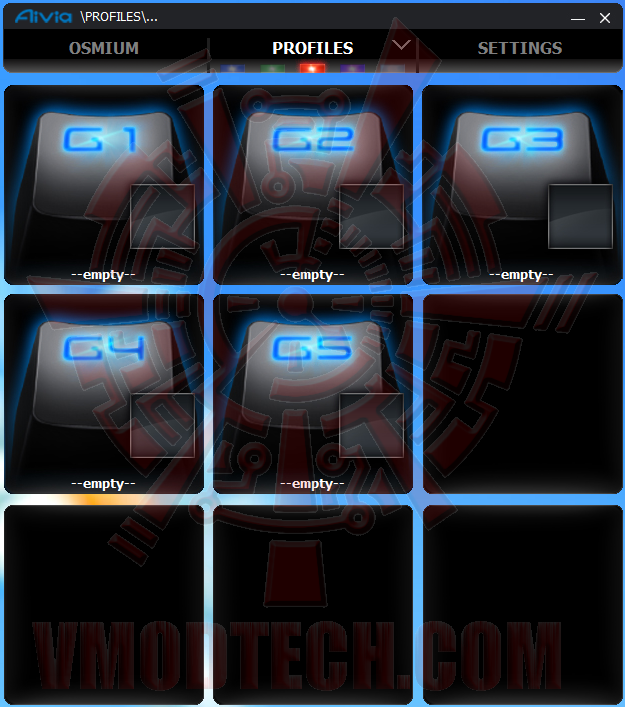
ลองเลือกสีแดงดูบ้างครับ ไฟสีแดงก็แดงว๊าปขึ้นมาเลยครับ ลืมบอก ไฟที่ตัว คีย์บอร์ดก็เปลี่ยนเป็นสีแดงเหมือนกันครับ หมายความว่าเราจะคลิ๊กตรงนี้เพื่อเปลี่ยน Profiles หรือจะกดที่คีย์บอร์ดเลยก็ได้ครับเหมือนกันครับ
ตอนนี้ช่องปุ่ม G1-G5 ยังว่างอยู่ครับเดี๋ยวเข้าไปเซ็ตกันเลยดีกว่าครับ
.
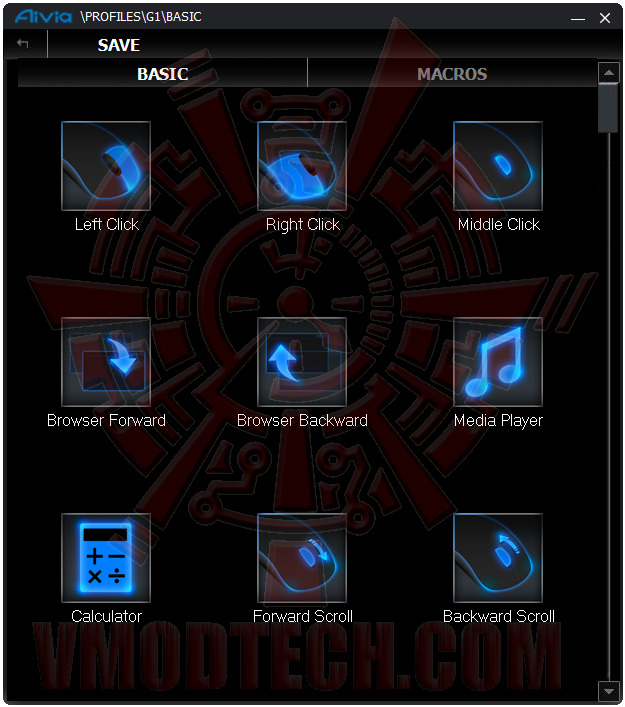
คลิ๊กเข้ามาก็เจอแถบเมนู Basic กับ Macros ครับ เรามาไล่ดูส่วนของ Basic กันก่อนครับ
.
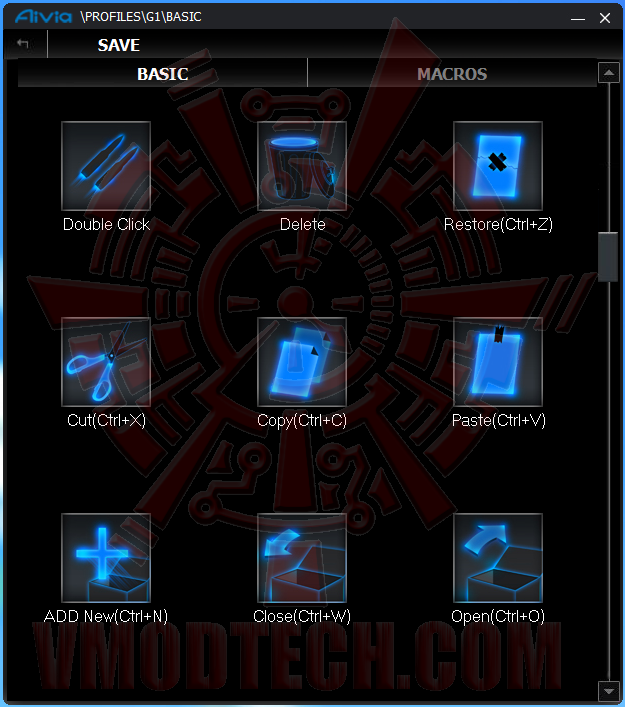
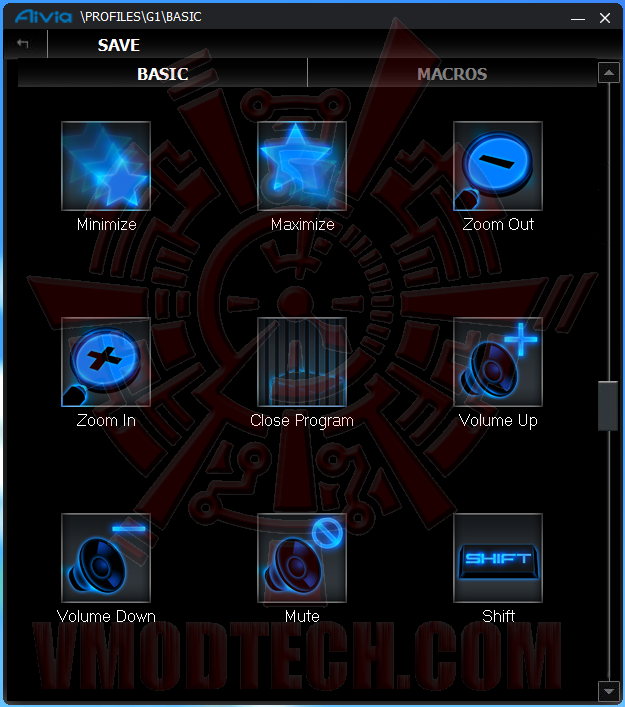
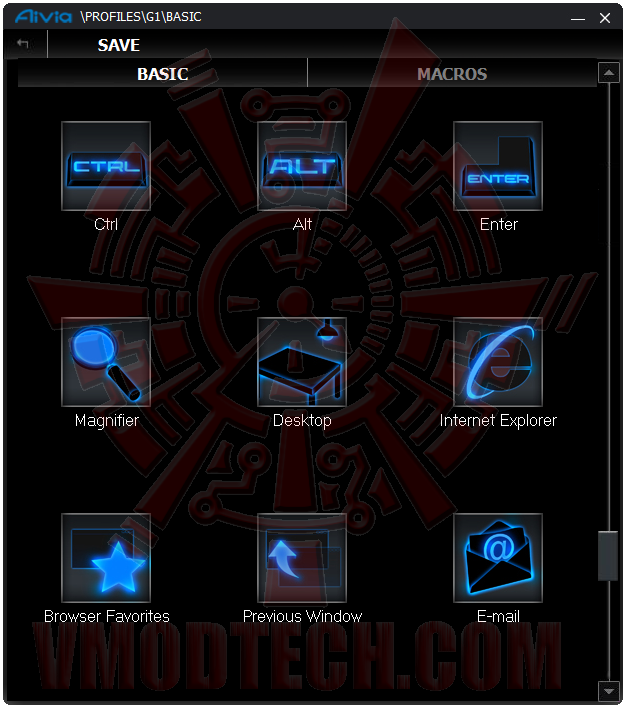
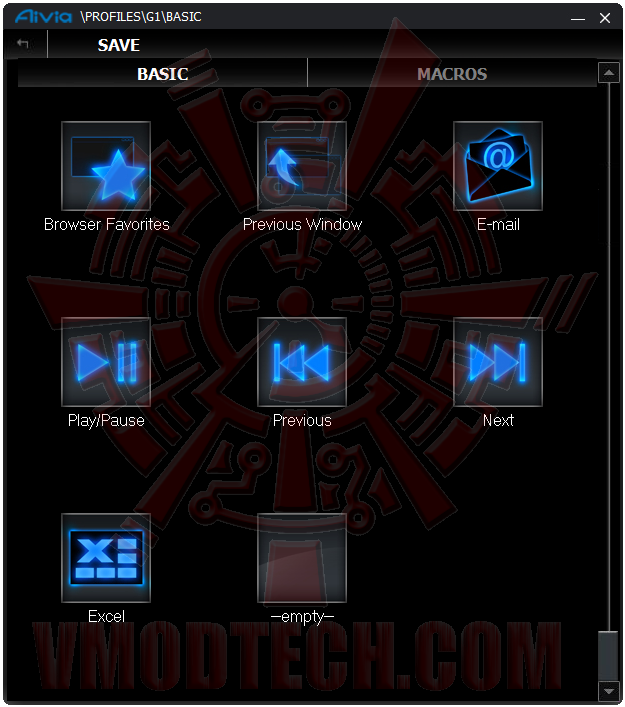
เพียบเลยครับผมนับได้ 40 อัน เลือกใช้งานกันตามใจชอบเลยครับ
.
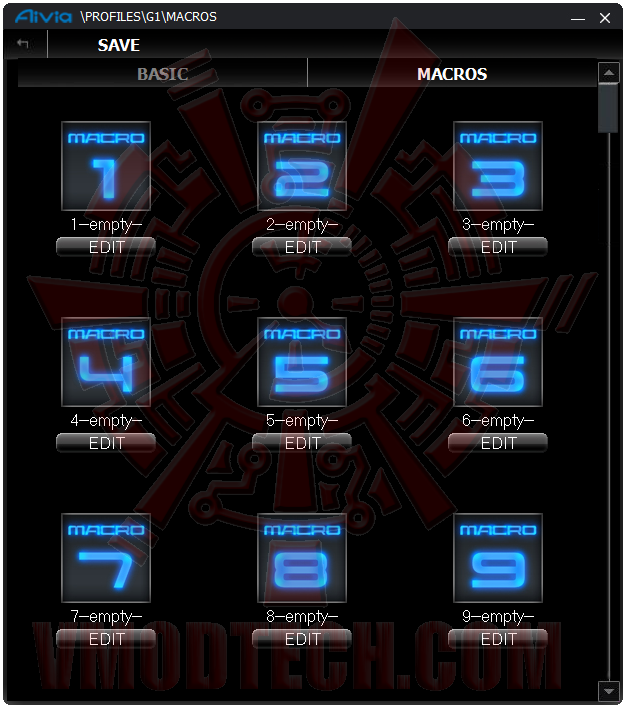
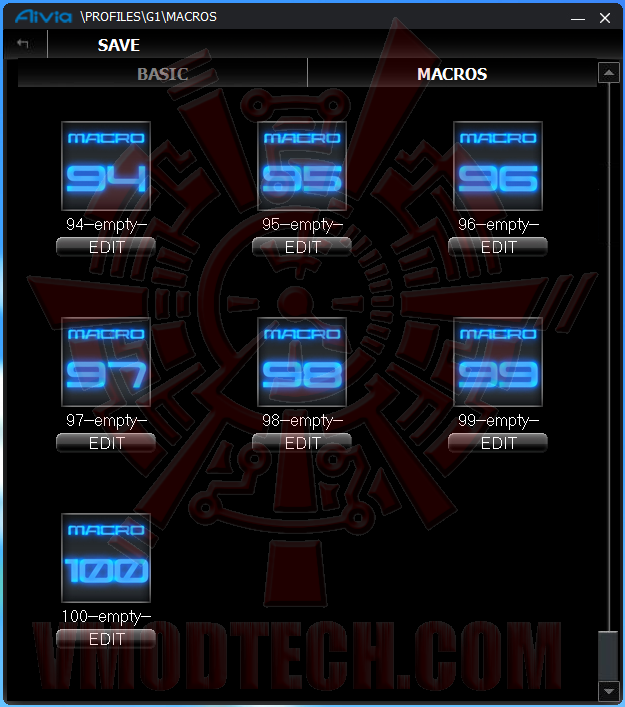
ในส่วนของเมนู Macros มีให้เลือกเซ็ตได้ 100 Macros กันเลยครับอย่างเยอะ
.
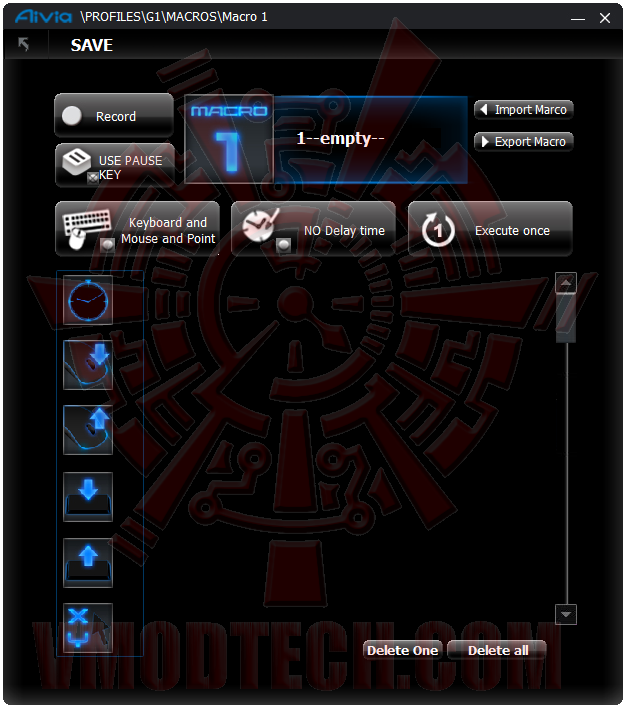
ผมเลือกเข้าไปเซ็ตที่ Macros 1 ครับ
.
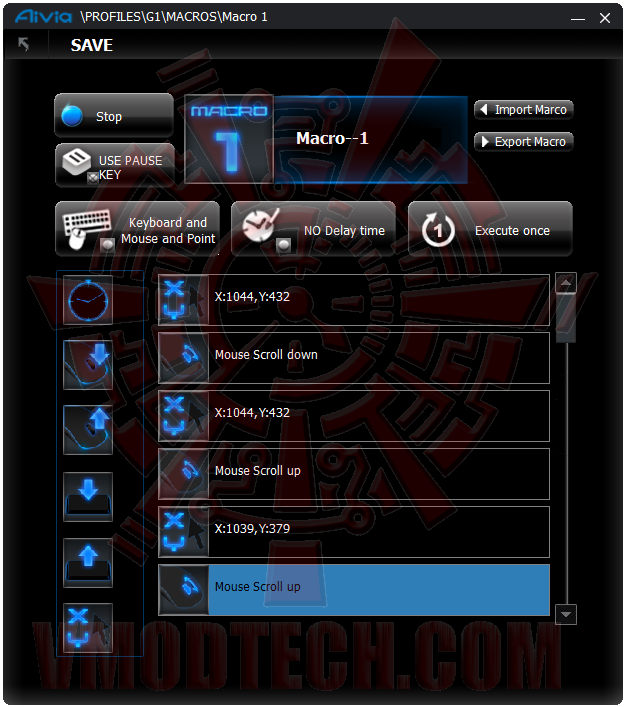
กด Record แล้วทำโซโลเลยครับ ใครเล่นเกมส์ไหนกดท่าไม้ตายยากๆบันทึกไว้ตรงนี้เลยครับ ถึงเวลาเข้าเล่นเกมส์กดปุ่มเดียวจบ..
เกมส์สตรีทไฟท์เตอร์กดท่ายาก ผมจัดการเซ็ตท่าไม้ตาย “หมูฉึกๆ” รอไว้ก่อนเลยครับ อิอิ
.

สำเร็จแล้วก็ Stop Record แล้วกดเซฟเลยครับ
.

โผล่มาแล้วครับ ช่อง Macros 1 ผม กดเซฟอีก 1 ทีครับ
.
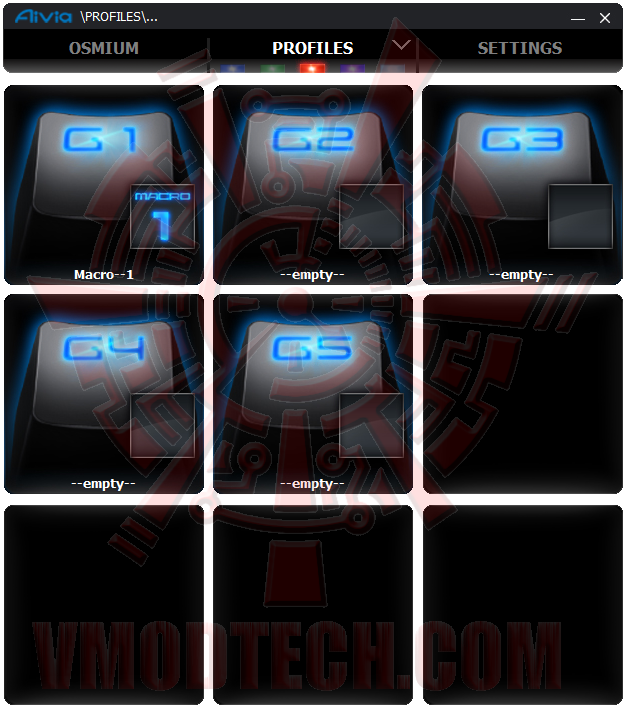
เรียบร้อยครับ ปุ่ม G1 ผมเป็น Macro Hotkey ท่าไม้ตาย “หมูฉึกๆ” โดนแน่ๆครับงานนี้ฝุ่นฟุ้งแสงกระจายเลือดท่วมจอแน่ๆ
.
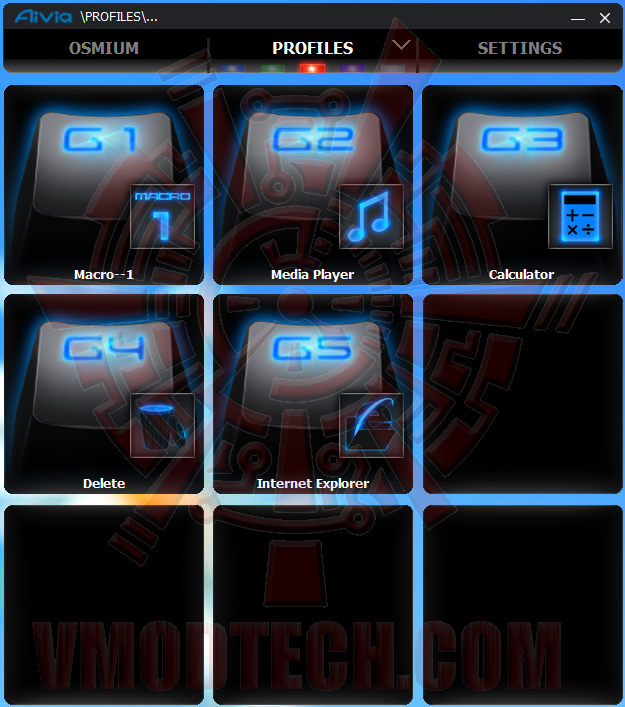
ยังว่างอีก 4 ปุ่มผมจัดการเซ็ตเพิ่มไปเลยครับตามไลฟ์สไตร์ อย่างนี้ระหว่างเล่นเกมส์ สตรีทไฟท์เตอร์ ผมก็สมารถกดท่าไม้ตาย G1 พร้อมทั้ง กดปุ่ม G2 ฟังเพลงไปด้วยได้ แล้วอาจจะแวะมา คำนวนเงินที่แอบภรรยาไว้ โดยกด ปุ่ม G3 สนุกแน่ๆครับงานนี้ อิอิกำ
เรียบร้อยแล้วครับ Profiles สีแดงเซ็ตครบเรียบร้อย ยังเหลืออีก 4 Profiles เลือกเซ็ตกันตามใจชอบครับ จะใช้ก็แค่กดปุ่ม Aivia บนตัวคีย์บอร์ดให้สีขึ้นตามต้องการแค่นั้นเองครับ เซ็ตให้แม่นใช้ให้คล่อง มือขวาตบปุ่ม Aivia ป๊าบ..ป๊าบ มือซ้าย จิ้มปุ่ม G1-G5 ตูม..ตูม.. เอาอยู่ทุกเกมส์ครับงานนี้
.
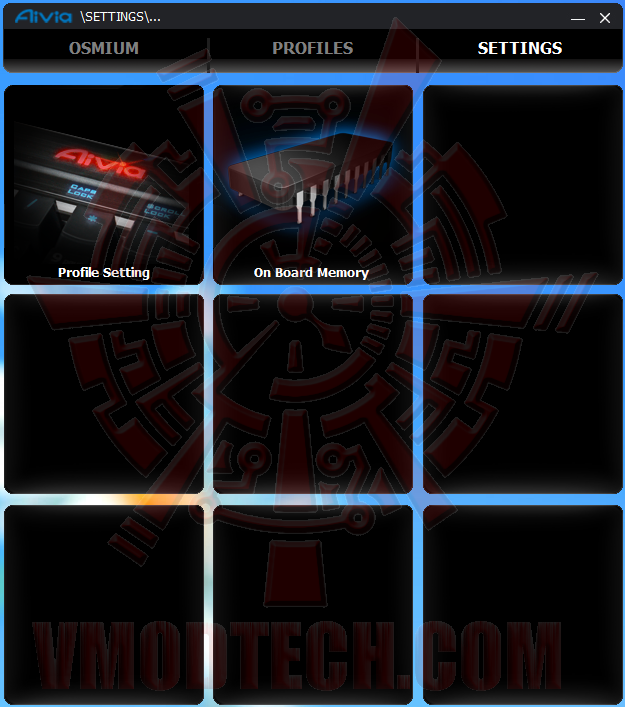
มาดูในส่วน SETTINGS กันบ้างครับ มีให้เลือก 2 ช่อง เป็น Profile Setting กับ On Board Memory ครับ
.
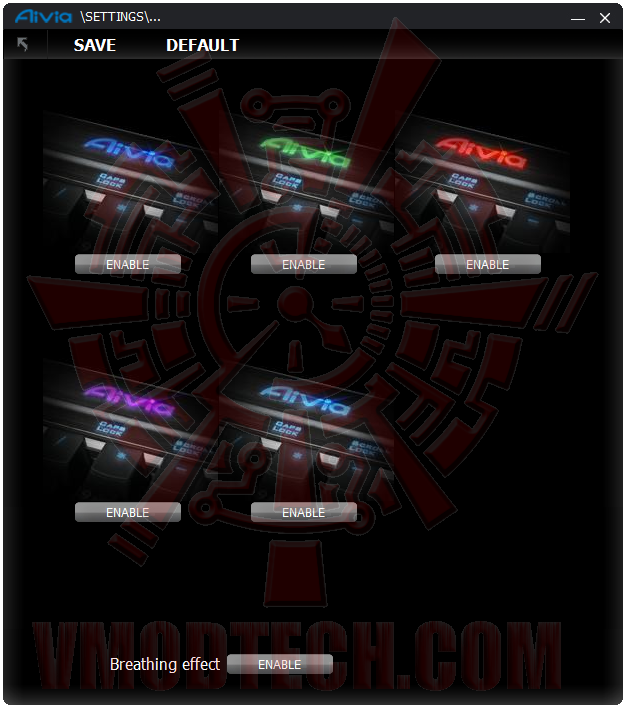
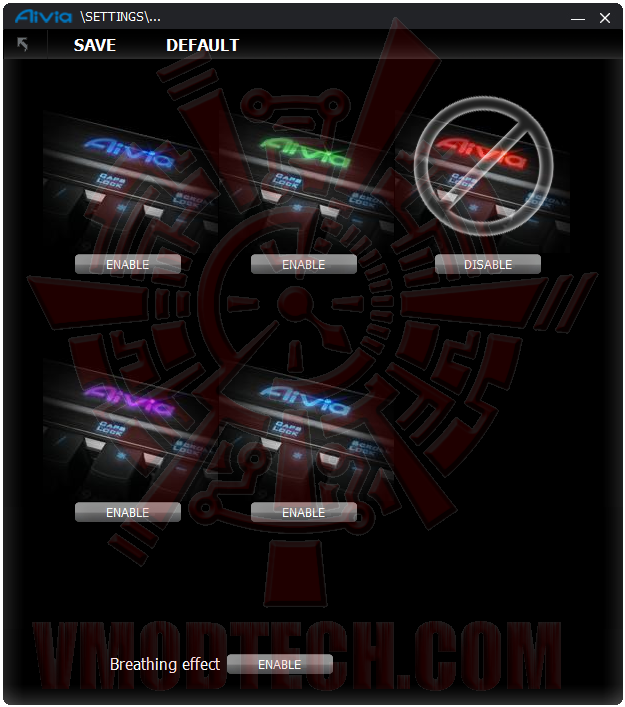
กดเข้ามาดูในส่วน Profile Setting มีให้เลือก เปิด-ปิด ใช้งาน Profile ครับ เราอาจจะตั้ง Profile สำหรับงานทั่วๆไปไว้ 1 Profile ตอนเข้าเล่นเกมส์ ก็อาจจะปิดไว้ก่อนได้ครับ
.
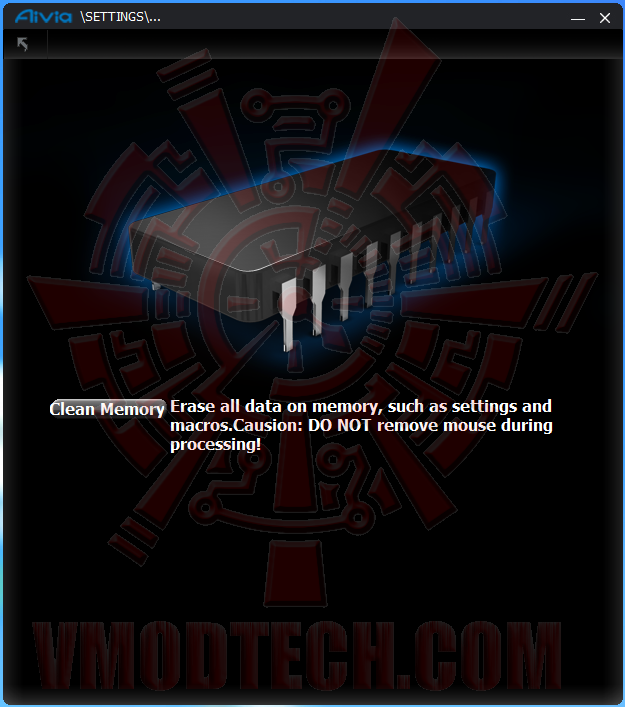
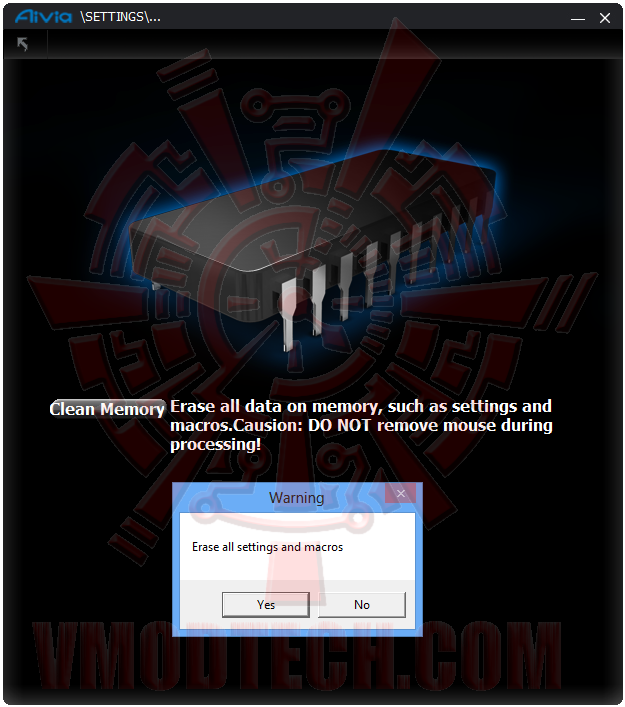
On Board Memory ก็มีไว้ลบ ที่เราเซ็ตไว้ทั้งหมดครับ หากเราเซ็ตไว้มั่วจนจำไม่ได้ก็ลบทิ้งเซ็ตใหม่ได้ครับ
.
 EN
EN










